在之前的win10系統使用教程中,我們曾提到電腦顯示器顏色顯示異常,出現紅屏現象的時候,通過校准電腦顯示器的顏色可以解決一部分問題。不過,當時並沒有完全展開講解。今天,我們就一起來給大家分享一下win10系統電腦顯示器屏幕顏色進行校准的方法!
具體操作步驟:
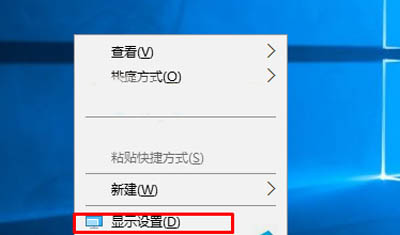
顯示設置
1、在Win10桌面右鍵點擊然後右菜單中選擇-顯示設置;
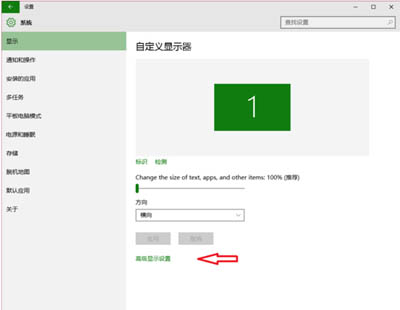
2、在顯示設置對話框中點擊-高級設置如上圖;
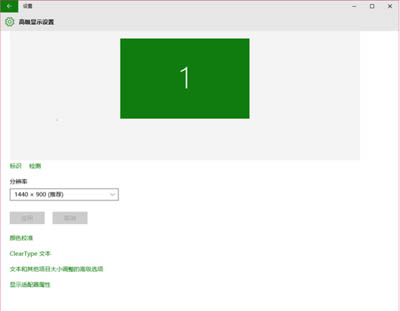
3、在分辨率下方點擊-顏色校准。
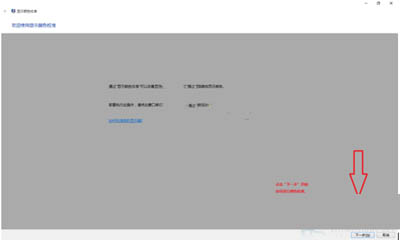
4、根據提示選擇你覺的舒服的圖案。
以上就是Win10校准顯示器顏色的方法了,只要點擊顏色校准,然後按提示操作,你就能調出更好看的顏色了。